Cum se repară 806 (eroare VPN GRE blocată) în Windows 10
Eroarea VPN 806 este cea care apare pentru anumiți utilizatori VPN în fereastra " Eroare conectare la conexiunea VPN ". Când fereastra de eroare se deschide, VPN-urile lor nu funcționează pentru ele. Mesajul de eroare complet de eroare VPN 806 este un mesaj de lungă durată care afirmă:
A fost stabilită o conexiune între computer și serverul VPN, dar conexiunea VPN nu poate fi terminată. Codul de eroare 806 - Cea mai comună cauză pentru acest eșec este că cel puțin un dispozitiv Internet (de exemplu, un paravan de protecție sau un router) între computer și serverul VPN nu este configurat să permită pachete de protocol de încapsulare de rutare generică (GRE). Dacă problema persistă, contactați administratorul de rețea sau furnizorul de servicii Internet.
Cum se rezolvă eroarea VPN 806
- Deschideți portul TCP 1723
- Protocolul deschis 47 (GRE)
- Dezactivați software-ul anti-virus
- Dezactivați paravanul de protecție Windows
- Selectați setarea PPTP a routerului
1. Deschideți portul TCP 1723
Mesajul de eroare 806 oferă o anumită perspectivă asupra problemei, afirmând că este probabil necesar ca un paravan de protecție sau un router să fie configurat pentru protocolul GRE. Deci, una dintre cele mai bune rezoluții pentru aceasta este să deschideți TCP Port 1723. Acesta este modul în care puteți deschide TCP Port 1723 în Windows 10.
- Apăsați butonul Cortana de pe bara de activități pentru a deschide caseta de căutare a aplicației respective.
- Introduceți cuvântul cheie "paravan de protecție" în caseta de căutare și selectați să deschideți fereastra Windows Defender Firewall cu secțiunea Advanced Security afișată direct mai jos.
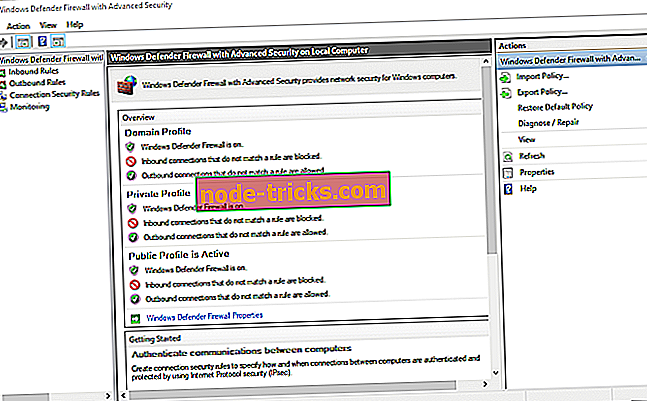
- Faceți clic pe Reguli de intrare din stânga ferestrei respective.
- Faceți clic pe Acțiune și selectați opțiunea Noua regulă pentru a deschide fereastra din imaginea de mai jos.
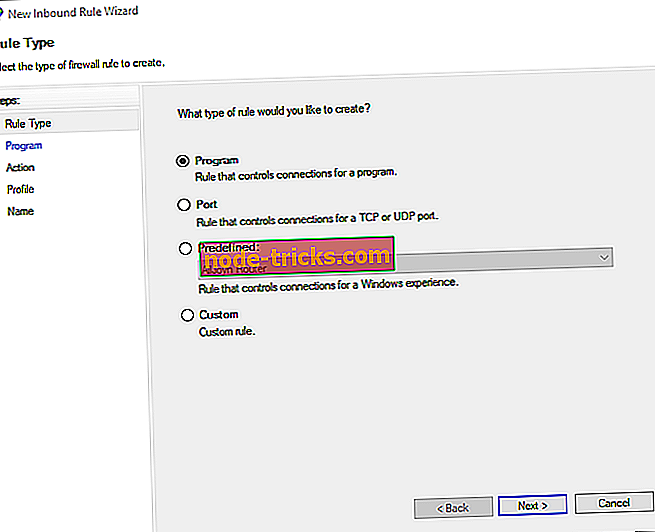
- Selectați opțiunea Port și apăsați butonul Următor .
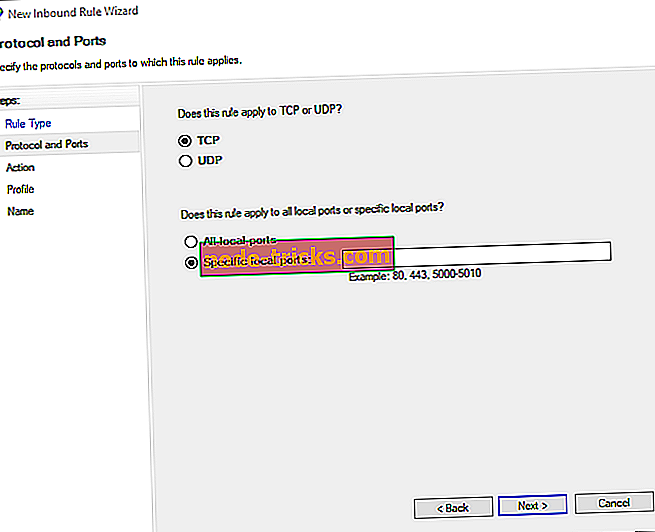
- Apoi selectați opțiunea TCP dacă nu este deja selectată.
- Introduceți '1723' în caseta de text Specific ports local.
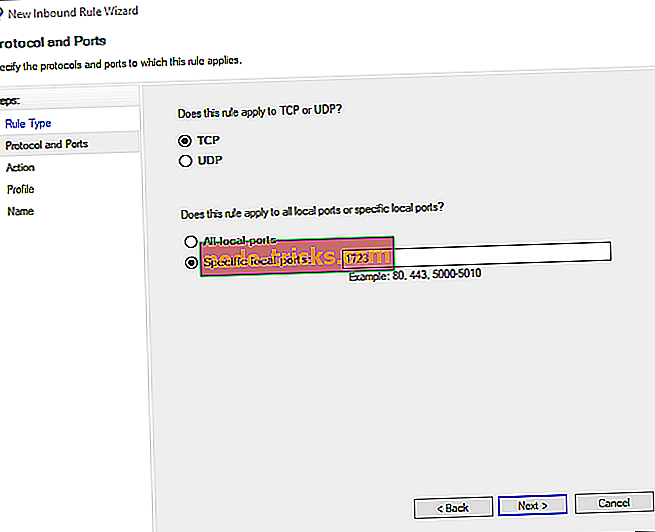
- Faceți clic pe Următorul și selectați opțiunea Permiteți conexiunea .
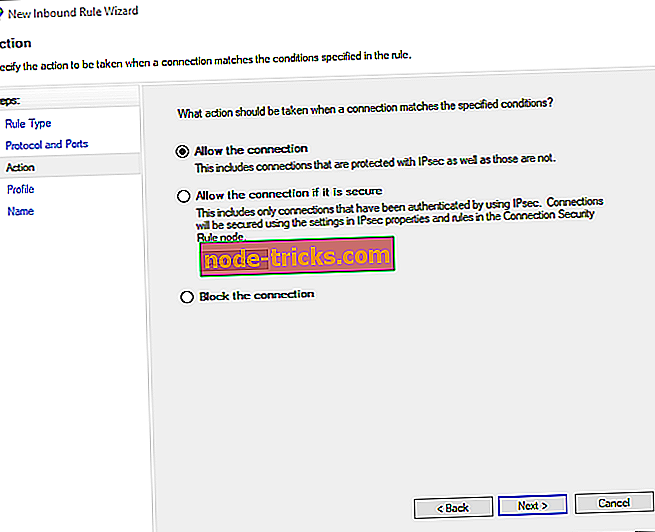
- Apăsați butonul Următor și selectați toate cele trei casete de selectare afișate în instantaneu direct de dedesubt.
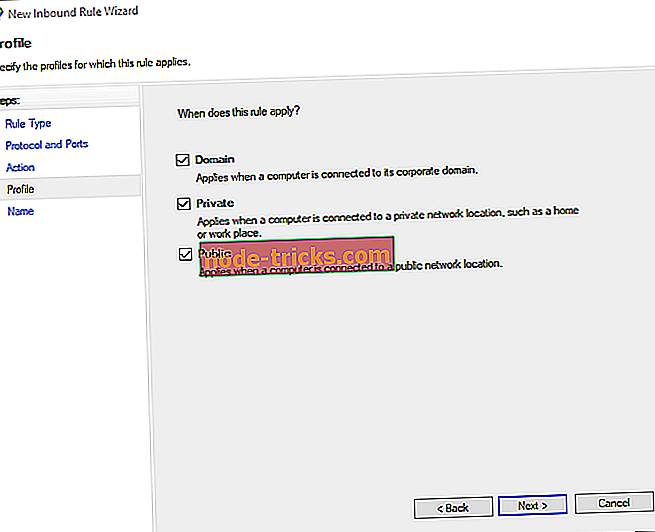
- Faceți clic pe Următorul pentru a trece la pasul final. Acolo puteți introduce orice în casetele de text și apăsați butonul Finalizare .
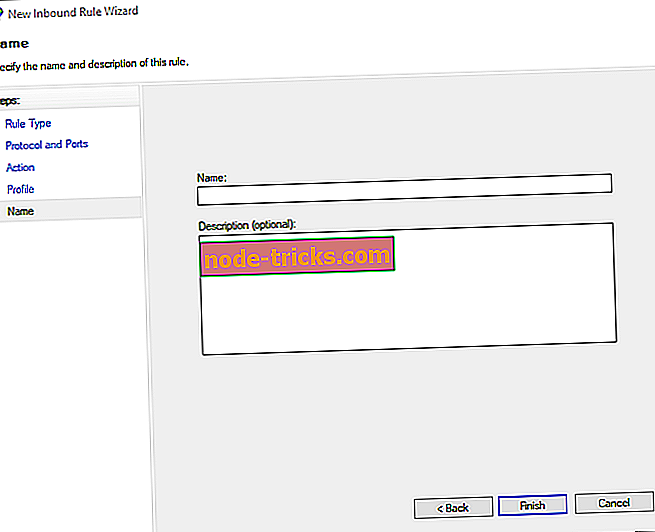
2. Protocolul deschis 47 (GRE)
- În plus față de portul de deschidere 1723, se deschide protocolul 47 (altfel tipul de protocol GRE). Pentru a face acest lucru, deschideți din nou fereastra Windows Defender Firewall și Advanced Security.
- Faceți clic dreapta pe Reguli de intrare și selectați opțiunea Notificare nouă .
- Selectați opțiunea Personalizat .
- Apoi faceți clic pe Protocoale și porturi din partea stângă a ferestrei pentru a deschide opțiunile direct de mai jos.
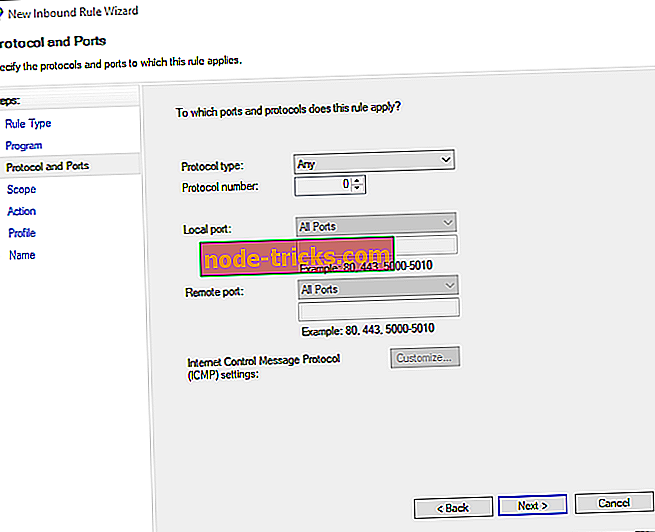
- Selectați GRE din meniul derulant Tip protocol.
- Apoi, faceți clic pe Nume și apăsați pe butonul Terminare pentru a închide fereastra expertului.
3. Dezactivați software-ul anti-virus
Unele erori VPN se pot datora software-ului antivirus. Ca atare, comutarea întreruperilor terță parte a programelor antivirus ar putea rezolva eroarea VPN 806. De obicei, puteți face acest lucru făcând clic cu butonul din dreapta pe pictogramele de pe tava de sistem și selectând o opțiune de dezactivare. Dacă nu puteți dezactiva un utilitar antivirus prin meniul contextual, deschideți fereastra și selectați o opțiune de dezactivare de acolo.
Recomandarea editorului CyberGhost VPN pentru WindowsDacă VPN vă dă codul de eroare 806, încercați CyberGhost VPN:
- Perfect Windows 10 compatibil
- Nu există erori sau alte probleme
- Mare suport pentru clienți
4. Opriți paravanul de protecție Windows
Paravanul de protecție Windows poate, de asemenea, să blocheze software-ul VPN. Deci, opriți paravanul de protecție Windows chiar înainte de a vă conecta la VPN. Puteți opri paravanul de protecție Windows după cum urmează.
- Deschide aplicația Cortana.
- Introduceți cuvântul cheie "Paravan de protecție Windows" în caseta de căutare și selectați să deschideți paravanul de protecție Windows Defender.
- Faceți clic pe Opriți sau dezactivați Windows Defender Firewall pentru a deschide setările afișate direct mai jos.
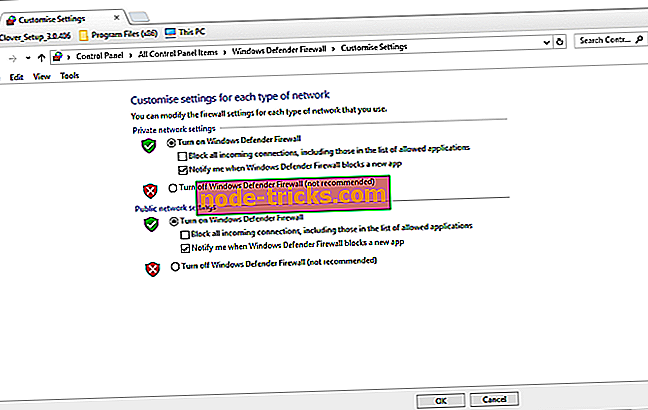
- Selectați opțiunile Dezactivați opțiunea Windows Defender Firewall și apăsați butonul OK .
5. Selectați setarea PPTP a routerului
De asemenea, asigurați-vă că este activată setarea PPTP a routerului. Acesta este un protocol de rețea care este încă utilizat pentru multe VPN-uri. Modul în care selectați această setare variază în funcție de modelele ruterului alternativ. Cu toate acestea, puteți selecta, de obicei, o opțiune PPTP prin intermediul firmware-ului routerului. Puteți consulta această postare pentru mai multe detalii despre deschiderea software-ului de router în browserul dvs.
Aceste rezoluții ar putea remedia eroarea VPN 806, astfel încât să vă puteți conecta la VPN. Unele dintre corecțiile VPN generale din acest articol ar putea fi utile și pentru rezolvarea erorii VPN 806 în Windows 10.








